【PowerToys中文版】PowerToys下载 v0.20.1 官方版
软件介绍
PowerToys中文版是一款由微软官方推出的小工具合集,它包含了众多简单实用的小工具,包括自定义桌面布局、屏幕取色器和应用启动器等等,能够给用户带来更加高效流畅的使用体验。PowerToys中文版所有功能都是免费的,感兴趣的用户快来下载吧。

PowerToys中文版特色功能
FancyZones创建自定义桌面布局
Windows 10通过将窗口放置在屏幕上的不同区域中来让您执行多任务,但是将正确的窗口放置到特定位置可能是一个挑战。使用FancyZones,您可以提前设置特定的屏幕布局,然后只需将窗口弹出到该布局的每个预定义区域中即可。
为此,请在PowerToys设置窗口中选择FancyZones,然后单击启动区域编辑器。
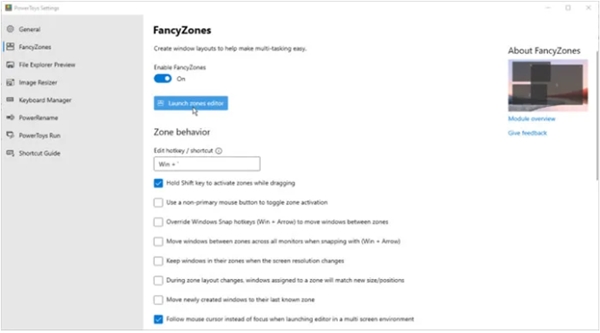
在FancyZones编辑器中,通过选择默认模板之一(例如列,行或网格)并修改它来创建布局。然后根据需要添加或删除区域。或者单击“自定义”标题以从头开始构建布局。完成后单击“应用”。
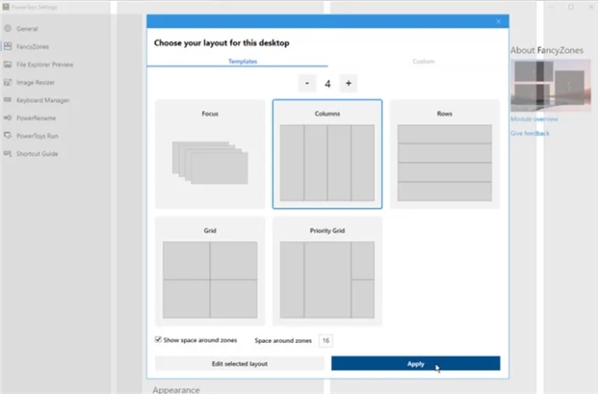
按住Shift键并将其拖动到编号的位置,将窗口移至特定区域。按住Shift键并将每个窗口移到自己的区域,可以添加更多窗口。
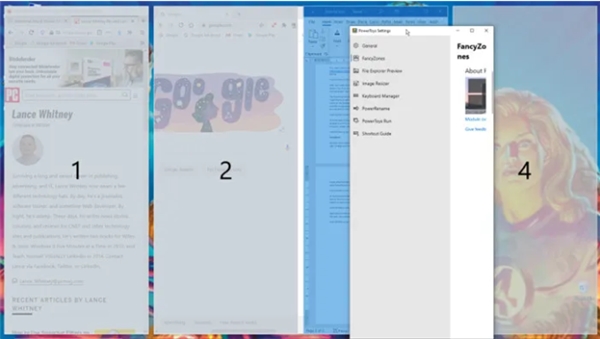
您也可以通过在PowerToys设置窗口中查看和修改FancyZones可用的许多选项来进行调整。
文件资源管理器预览查看更多文件格式
Windows 10文件资源管理器已经可以预览一系列不同的文件,包括PDF,图像,音频文件,视频文件和Microsoft Office文档。使用PowerToys File Explorer Preview,您还可以预览.SVG 可缩放矢量图形图像文件和.MD Markdown文件,这两个文件均用于设置样式或查看基于Web的图像或文本。
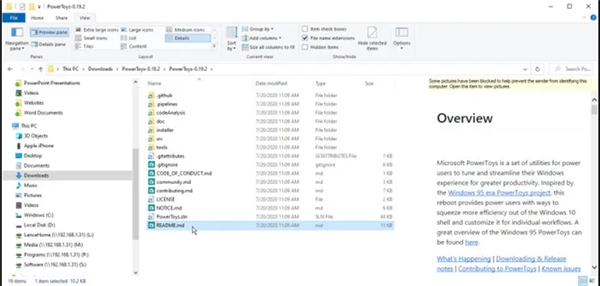
只需在计算机上保存SVG或MD文件即可。打开文件资源管理器,单击视图标题,然后选择预览页面。现在选择您的SVG或MD文件,以在预览窗格中查看它。
图像调整器轻松调整照片大小
有时,照片或其他图形太大,无法通过电子邮件共享。您可以通过专用的图像编辑器更改大小,但是PowerToys Image Resizer工具更加方便。
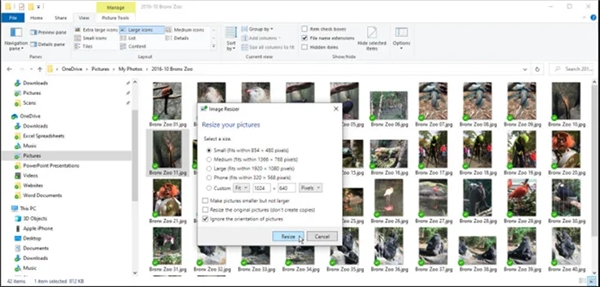
打开文件资源管理器,右键单击要调整大小的图像,然后选择“调整图片大小”命令。选择要使用的尺寸或设计自己的自定义尺寸,然后单击“调整尺寸”按钮以创建新的较小图像。
键盘管理器重新映射键和快捷方式
键盘上的每个键都执行特定的功能,但是如果您想让某个键执行其他操作怎么办?您可以使用第三方分享的特殊程序来重新映射键盘,也可以使用PowerToys键盘管理器为特定键分配不同的功能。
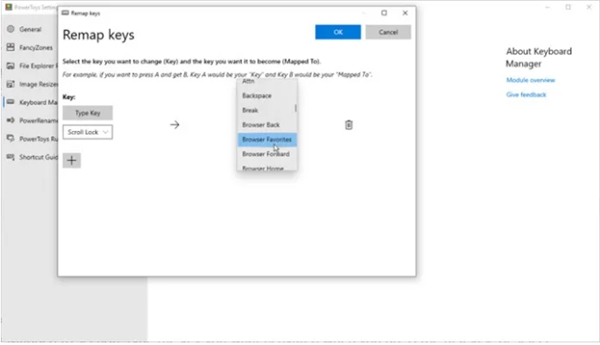
在“ PowerToys设置”窗口中选择“键盘管理器”。要更改单个键,请单击“重新映射键”。在“密钥”部分中,单击+号,然后按要更改的密钥或从下拉菜单中选择它。在“ 映射到”部分中,键入要在按第一个键时激活的键,或者从下拉菜单中选择它。单击“确定”,您的密钥将重新映射到其新功能。
重新分配单个键时必须要小心,因为它们在Windows或某些应用程序中可能具有重要功能。而是可以分配或重新分配键盘快捷键。为此,请单击键盘管理器设置中的按钮以重新映射快捷方式。
单击快捷方式的+号,然后按要使用的快捷方式,一次不超过两个键。在“映射到”部分中,键入或选择要激活该键盘快捷键的操作。单击确定,然后按重新映射的快捷方式。
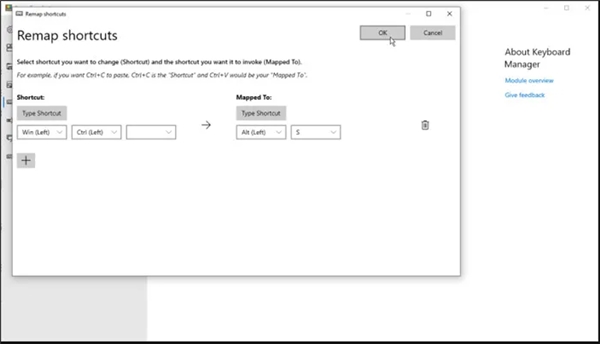
要删除按键或快捷方式重新映射,只需在“键盘管理器”设置中将其打开,然后单击垃圾箱图标即可。
PowerRename一次重命名多个文件
Windows使得批量重命名文件变得不容易,尤其是如果您要为每个文件赋予唯一的标识符时。使用PowerRename,您可以根据特定模式重命名多个文件。打开文件资源管理器,然后选择要重命名的文件。
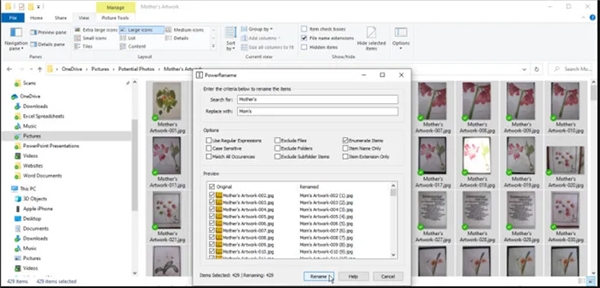
右键单击其中一个文件,然后从弹出菜单中选择PowerRename。您可以搜索并替换文件中的文本,用后续编号枚举每个文件,然后执行其他操作。重命名列显示重命名文件的显示方式。准备就绪后,单击“重命名”以重命名文件。
PowerToys运行添加通用搜索
查找要打开的特定应用程序或文件可能是一个挑战,尤其是如果该项目未出现在“开始”菜单或其他方便的位置中时。使用PowerToys Run,您可以通过开始输入名称来查找应用程序或文件。
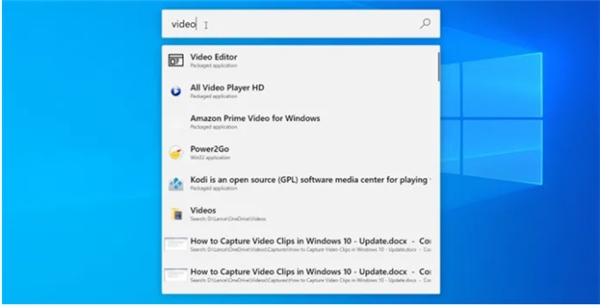
按Alt +空格键。现在开始输入所需项目的名称,结果将开始在列表中填充。单击您要打开的应用程序或文件的结果。
快捷指南
Windows 10分享了多种键盘快捷键,您可以将它们与Win键结合使用。例如,按Win + E打开“文件资源管理器”,按Win + I打开“设置”菜单,然后按Win + M最小化所有打开的窗口。但是您如何记住所有这些快捷方式?
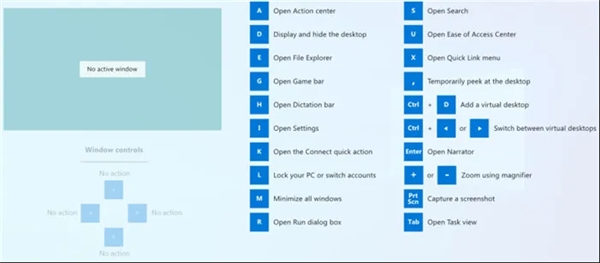
借助PowerToys快捷方式指南,您不必这样做。只需按下Win键,直到出现“快捷方式指南”并显示每个可用快捷方式的列表。
下载仅供下载体验和测试学习,不得商用和正当使用。
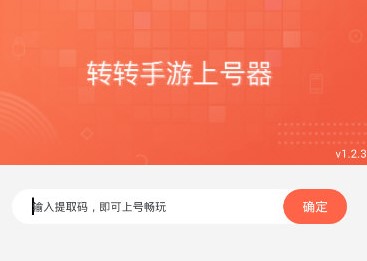
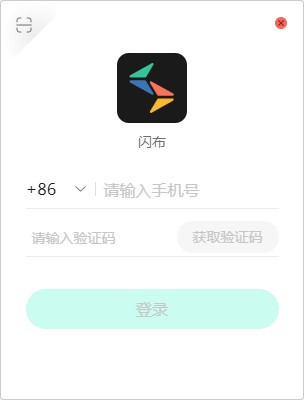
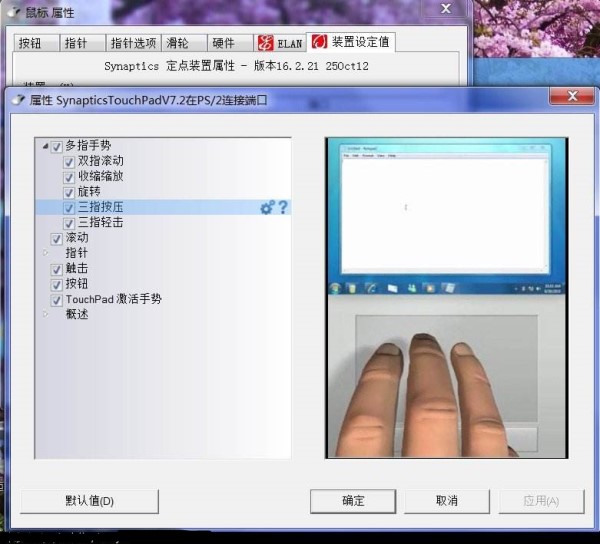
发表评论